主页 > 电子产品 >
步骤

1
打开“签名与信纸”窗口。在该窗口中您可以编辑和分配签名。根据您所使用 Outlook 版本的不同,进入该窗口的方式也略有差异。
- Outlook 2010/2013 – 单击“文件”菜单,选择“选项”,打开“邮件”菜单。向下滚动,找到“签名…”按钮。单击该按钮,打开“签名和信纸”窗口。
- Outlook 2007 – 单击“工具”菜单,选择“选项”。单击“邮件格式”选项卡,然后单击“签名…”按钮,打开“签名和信纸”窗口。
- Outlook 2003 – 单击“工具”菜单,选择“选项”。单击“邮件格式”选项卡,然后单击“签名…”按钮,即可打开“创建签名”窗口。
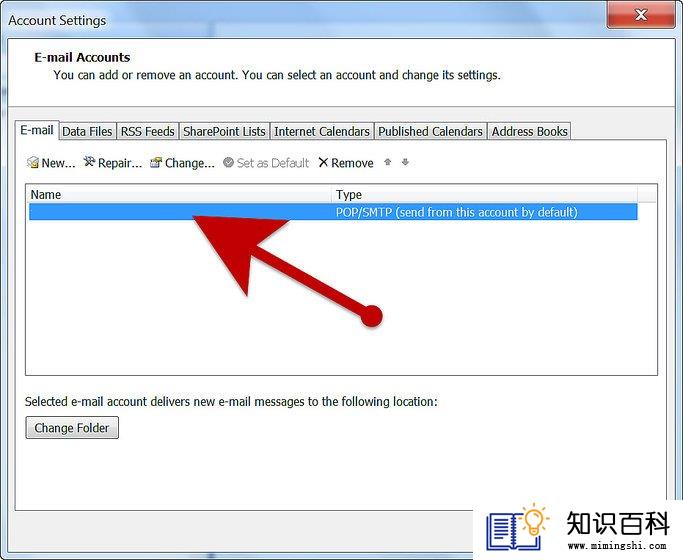
2
选择邮件帐户。在创建新签名之前,请确定已在右侧窗口中选择了正确的电子邮件帐户。
- 在 Outlook 2003 中,请在“选项”菜单的“邮件格式”选项卡中选择电子邮件帐户。

3
单击“新建”以创建新的签名。请创建一个比较容易识别的名称。您可以创建多个签名,因此独特的名称可以帮助您在发送邮件时选择恰当的签名。
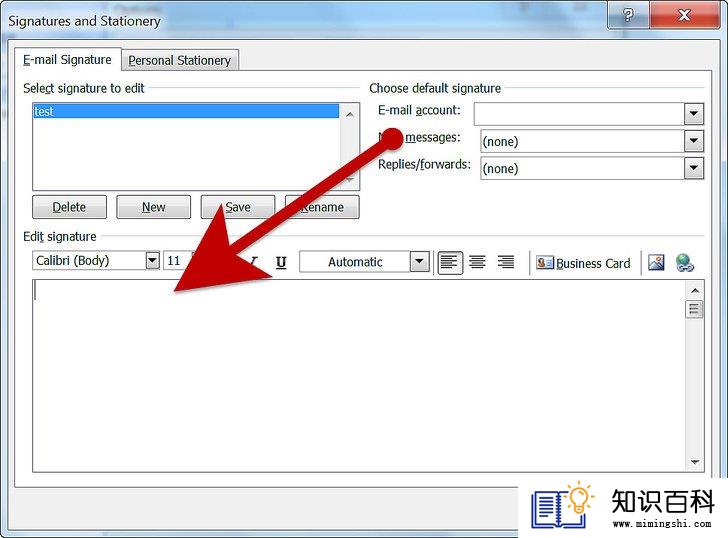
4
在“编辑签名”字段中写下您的签名。可以为文本设置不同的字体、颜色、字号等格式,也可以添加图片或电子名片。您也可以在签名中附注到网页的链接。签名将附加到您所发送电子邮件的末尾处。
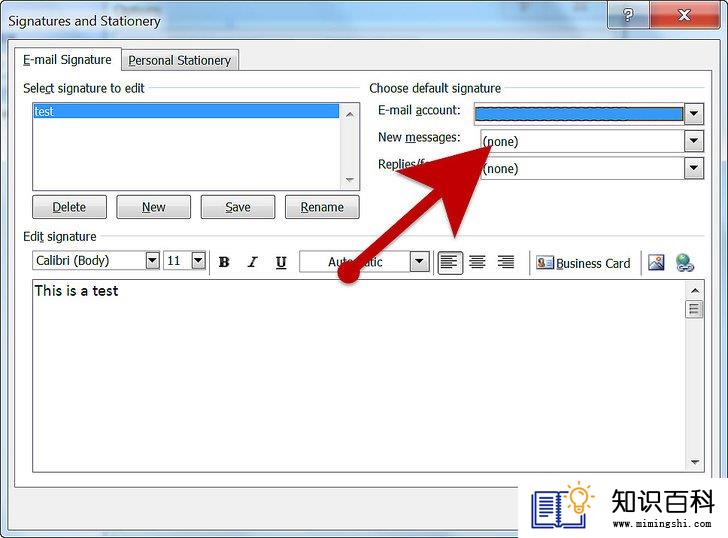
5
分配签名。创建好签名后,您可以选择是否在新建电子邮件和/或回复以及转发邮件中启用签名。如果创建了多个签名,您还可以为不同的任务分配不同的签名。
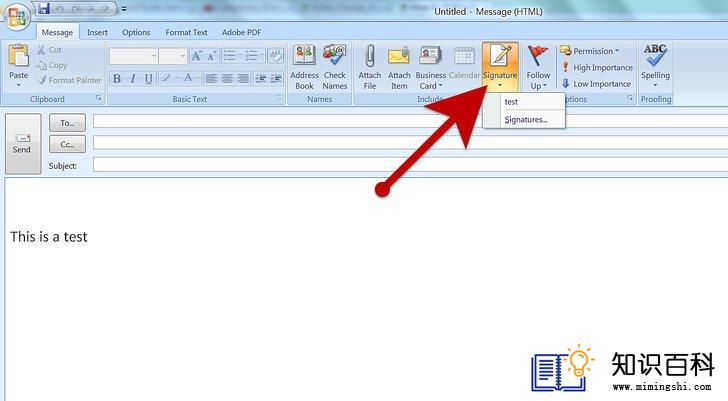
6
手动插入签名。如果不希望为您发送的每封电子邮件自动应用签名,则您可以自己决定是否插入签名。打开电子邮件后,请单击“邮件”选项卡,然后单击“签名”按钮。会弹出一个可用签名列表,您可以从中自己选择一个签名。
- 在 Office 2003 中,单击“插入”,选择“签名”,然后选择您要使用的签名即可。
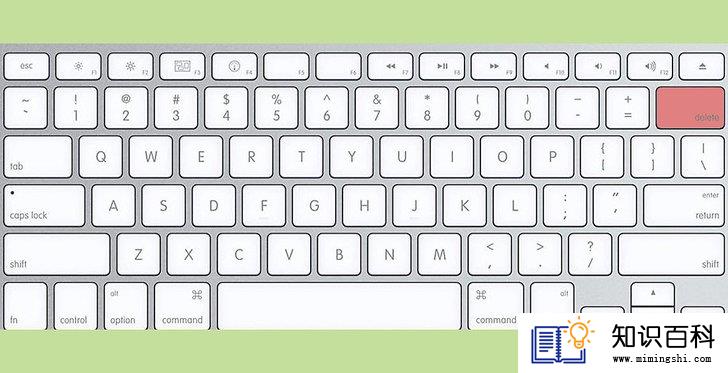
7
删除签名。如果您决定在邮件中不使用签名,则请在邮件的末尾处选中签名,然后按键盘上的删除键即可。
小提示
- 如要将一个现有签名设置为默认签名,则新建一封邮件。然后再次转到“包含组”并选择“签名”。找到“默认签名”。选择电子邮件帐户,选择“新邮件”下方的签名名称。您可以指定是否在回复和转发邮件中显示签名,或者只在新邮件中显示。
- 上一篇:如何启用网页浏览器 Cookie
- 下一篇:没有了
- 01-16如何更改邮箱密码
- 01-16如何使用Kindle
- 01-16如何格式化记忆卡
- 01-16如何在Facebook上更改电子邮箱地址
- 01-28如何用密码保护微软Word文档
- 01-16如何寻找隐藏摄像头
- 01-29如何删除Skype上的聊天记录
- 01-29如何使用Tinder应用
- 01-16如何避免身上的静电损坏电脑
- 01-16如何在透视表中添加列
- 01-16如何升级Garmin Nuvi
- 01-16如何让笔记本电脑运行速度更快
- 01-16如何删除苹果账户
- 01-16如何修复坏扇区
- 01-16如何查看XML文件
- 01-16如何在HTML中插入空格
- 01-16如何在谷歌Chrome浏览器允许弹出窗口
- 01-16如何用电子邮件发送大的视频文件
- 01-16如何连接台式机和笔记本电脑
- 01-16如何在Snapchat上添加好友
